Kā manuāli mainīt IMEI un Android ID BlueStacks 4
Literārs Mistrojums / / August 05, 2021
Šajā apmācībā mēs parādīsim, kā manuāli mainīt IMEI un Android ID BlueStacks 4. Līdzīgi tam, kā administratīvo privilēģiju iegūšana operētājsistēmā Android paver vārtus pārpilnībai pielāgojumu, jūs varētu darīt to pašu arī šajā emulatorā. Sākot ar mirgojošiem SuperSU, bināriem failiem, modifikācijām un beidzot ar Xposed ietvaru instalēšanu, ir diezgan daudz, ko jūs varētu efektīvi veikt. Tomēr dažos gadījumos jums ir nepieciešams maskēt vai randomizēt Android ID, kā arī IMEI numuru.
Var būt dažādi iemesli, kāpēc jums jāveic iepriekšminētais uzdevums. Sākot ar ierīces papildu identitātes piešķiršanu un beidzot ar emulatora identitātes izkrāpšanu, viss ir atkarīgs no personas personīgajām vēlmēm. Šajā piezīmē, ja jūs vēlaties manuāli mainīt IMEI un Android ID BlueStacks 4, šī rokasgrāmata būs noderīga. Izpildiet norādījumus.
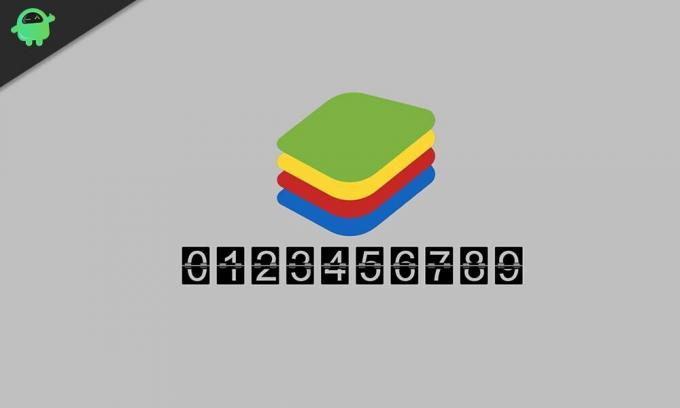
Kā manuāli mainīt IMEI un Android ID BlueStacks 4
Pirms uzskaitām soļus, datoram ir jāievēro dažas prasības. Pārejiet uz zemāk esošo sadaļu un paņemiet nepieciešamos failus.
Priekšnoteikumi
- Pirmkārt un galvenokārt, Bluestacks vajadzētu būt sakņotiem. Ja vēl neesat to izdarījis, skatiet mūsu ceļvedi par to, kā sakņot BlueStacks 4 un instalēt SuperSU 2.82 un SU bināro versiju.
- Pēc tam lejupielādējiet BlueStacks Tweaker lietotne. Tas nodrošinās jums nepieciešamos failus un darba vidi.
- Jums būs jālejupielādē arī ietvara pakete, kurai būs JAR paplašinājums. Lejupielādējiet to vietnē Google diska saite.
- Lejupielādējiet Android ierīces ID failu. Tas sniegs jums nepieciešamo informāciju, piemēram, IMEI numuru, Android ierīces ID utt.
Tieši tā. Tagad varat turpināt darbības, lai manuāli mainītu IMEI un Android ID BlueStacks 4.
IMEI un Android ID maiņas darbības
- Iegūstiet lietotnes BlueStacks Tweaker saturu ērtā vietā datorā.
- Pēc tam dodieties uz mapi Utils, t.i., mapi BSTweaker5 \ Utils un pārvietojiet ietvara pakotnes failu tur.

- Tagad datorā palaidiet programmu BlueStacks 4, kā arī programmu BlueStacks Tweaker.
- Pārejiet uz Tweaker lietotnes sadaļu Configs un noklikšķiniet uz Patch. Kad process ir pabeigts, apakšā vajadzētu redzēt ziņojumu Patch: True.
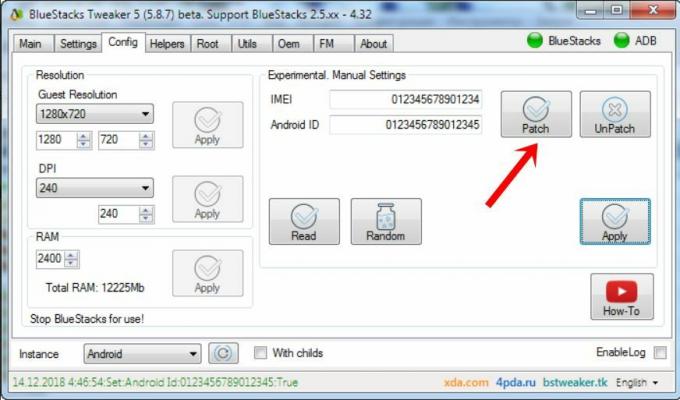
- Tagad aizveriet BlueStacks 4 atskaņotāju un dodieties uz BlueStacks Tweaker lietotni. Pārejiet uz tās galveno sadaļu, noklikšķiniet uz pogas Force Kill BS un pēc tam uz Start BS.

- Kad Bluestacks tiek palaists, noklikšķiniet uz pārpildes ikonas, kas atrodas blakus sadaļai Instalētās lietotnes. Parādītajā izvēlnē noklikšķiniet uz Instalēt APK. Pārejiet uz Android ierīces ID failu un atlasiet to.

- Palaidiet Android ierīces ID failu, un jūs saņemsiet pašreizējo IMEI numuru. Tajā pašā laikā dodieties uz Tweaker lietotnes sadaļu Config un tieši tajā pašā secībā noklikšķiniet uz pogas Lasīt, Nejauši un Lietot.
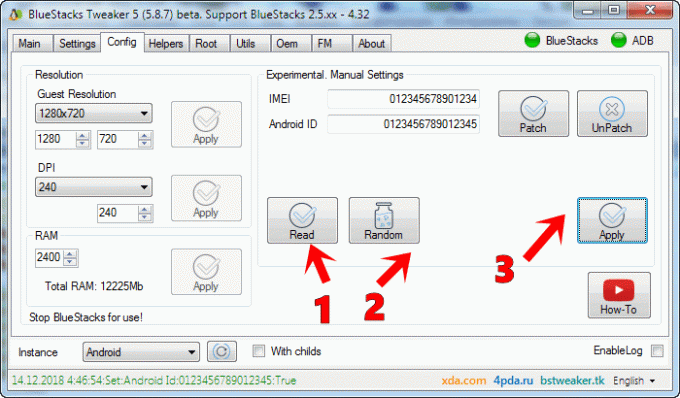
- Tagad aizveriet programmu BlueStacks. Pēc tam dodieties uz Tweaker lietotnes galveno sadaļu un noklikšķiniet uz Sākt BS.
- Pēc tam palaidiet ierīces ID lietojumprogrammu no emulatora BlueStacks. Tajā pašā laikā dodieties uz lietotnes BlueStacks Tweaker sadaļu Config un lodziņā IMEI izdzēsiet iepriekš iestatīto numuru un ievadiet vēlamo IMEI pēc savas izvēles.
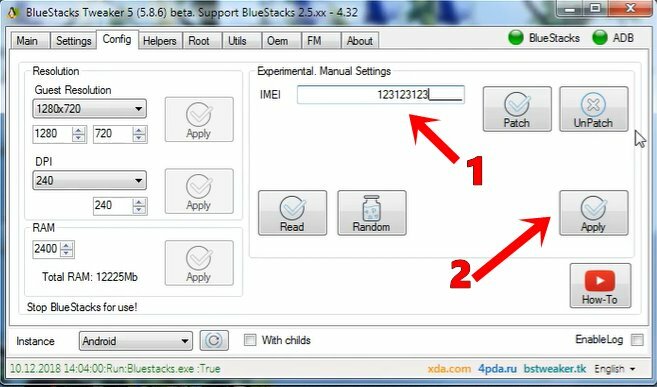
- Kad tas ir izdarīts, noklikšķiniet uz pogas Lietot un pēc tam aizveriet lietotni BlueStacks.
- Visbeidzot, dodieties uz lietotnes Tweaker galveno sadaļu un noklikšķiniet uz Sākt BS. Kad BlueStacks tiek palaists, atveriet lietotni Device ID, un šoreiz jūs redzēsiet jauno IMEI numuru, kuru tikko ievadījāt iepriekšējā darbībā.
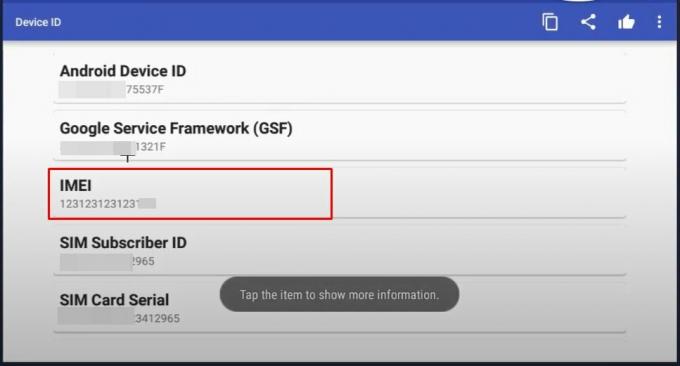
Ar to mēs noslēdzam rokasgrāmatu par to, kā manuāli mainīt IMEI un Android ID BlueStacks 4. Ja jums ir šaubas par iepriekšminētajām darbībām, dariet mums to zināmu zemāk esošajā komentāru sadaļā. Noslēdzot, šeit ir daži iPhone padomi un ieteikumi, Datoru padomi un triki, un Android padomi un triki ka jums vajadzētu arī pārbaudīt.



